Que vous soyez propriétaire d'une entreprise, rédacteur de contenu ou marketeur, avoir des modèles d'e-mails bien conçus peut faire ou défaire vos efforts de prospection. Cet article vous guidera à travers le processus de création de modèles d'e-mails qui ajoutent une touche personnelle à votre correspondance tout en conservant un aspect professionnel. Nous vous fournirons des conseils professionnels et des bonnes pratiques pour que vous puissiez rédiger des e-mails mémorables pour vos destinataires.
Comment créer des modèles d'e-mails
Étape 1 : Définissez votre objectif
Avant de commencer à créer votre modèle d'e-mail, il est important de définir l'objectif de votre e-mail. Envoyez-vous une offre promotionnelle, un e-mail de suivi ou une newsletter ? Comprendre l'objectif vous aidera à structurer votre e-mail en conséquence et à garantir que votre message est clair et concis.
Étape 2 : Choisissez le bon outil de modèle d'e-mail
Il existe plusieurs outils de modèles d'e-mails disponibles qui peuvent vous aider à créer des e-mails d'aspect professionnel avec facilité, comme Artlogo. Choisissez un outil qui correspond à vos besoins et qui propose des modèles personnalisables.
Étape 3 : Personnalisez votre modèle d'e-mail
Une fois que vous avez sélectionné votre outil de modèle d'e-mail, il est temps de personnaliser votre modèle pour qu'il corresponde à votre identité de marque. Ajoutez un logo à votre signature, choisissez une palette de couleurs qui correspond à votre marque et sélectionnez des polices cohérentes avec votre branding global. Cela aidera à créer un look cohérent et professionnel pour vos e-mails.
Étape 4 : Créez un objet accrocheur
L'objet est la première chose que vos destinataires verront lorsqu'ils recevront votre e-mail. Il est crucial de le rendre accrocheur et convaincant, car cela déterminera si votre e-mail sera ouvert ou non. Utilisez des mots d'action, personnalisez lorsque possible et restez concis. Un bon objet peut considérablement augmenter votre taux d'ouverture.
Étape 5 : Rédigez un contenu engageant et personnalisé
Le contenu de votre e-mail doit être engageant, informatif et personnalisé. Commencez par une salutation amicale et utilisez le nom du destinataire pour ajouter une touche personnelle. Assurez-vous de répondre à ses besoins ou problèmes spécifiques et fournissez des informations ou des offres pertinentes. Utilisez un ton conversationnel pour rendre l'e-mail plus accessible et relatable.
Étape 6 : Ajoutez un appel à l'action clair
Chaque e-mail doit avoir un appel à l'action (CTA) clair qui incite le destinataire à agir. Qu'il s'agisse de faire un achat, de s'inscrire à un webinaire ou de télécharger une ressource, votre CTA doit être concis, accrocheur et facile à comprendre. Utilisez des boutons ou des liens hypertexte pour faciliter l'action souhaitée.
Étape 7 : Ajoutez votre signature d'e-mail
Une signature d'e-mail est un élément important dans les e-mails professionnels car elle ajoute de la crédibilité et du professionnalisme à votre message. Incluez votre nom complet, votre poste, le nom de votre entreprise et vos coordonnées telles que votre numéro de téléphone et votre adresse e-mail. Vous pouvez également ajouter des liens vers vos profils sociaux ou votre site web pour plus de visibilité. Gardez votre signature propre et épurée, et assurez-vous qu'elle est cohérente dans tous vos e-mails.
Étape 8 : Testez et optimisez votre modèle d'e-mail
Une fois que vous avez créé votre modèle d'e-mail, il est important de le tester avant de l'envoyer à vos destinataires. Envoyez des e-mails de test à vous-même et à vos collègues pour vous assurer que tout apparaît et fonctionne comme prévu. Vérifiez la mise en forme, les liens, les images et le design global. Apportez les ajustements nécessaires et optimisez votre modèle en fonction des retours reçus.
Étape 9 : Suivez et analysez la performance de vos e-mails
Après avoir envoyé vos e-mails, il est crucial de suivre et d'analyser leur performance. Portez attention aux métriques telles que les taux d'ouverture, les taux de clics et les conversions. Cela vous aidera à comprendre ce qui fonctionne et ce qui peut être amélioré dans vos modèles d'e-mails. Testez différents objets, variations de contenu et CTA pour optimiser vos e-mails et obtenir de meilleurs résultats.
Comment créer un modèle d'e-mail qui fonctionne sur différents clients de messagerie ?
- Gardez votre design simple :
Évitez d'utiliser des mises en page complexes, des images excessives ou des styles CSS avancés qui pourraient ne pas s'afficher correctement sur certains clients de messagerie. Optez pour un design épuré et minimaliste plus susceptible d'être universellement supporté.
- Utilisez du CSS inline :
Bien que les feuilles de style CSS externes soient largement utilisées dans le design web, elles sont souvent ignorées par certains clients de messagerie. Pour garantir un rendu cohérent, utilisez des styles CSS inline directement dans votre code HTML.
- Testez votre modèle :
Avant d'envoyer vos e-mails, testez minutieusement votre modèle sur différents clients de messagerie. Vérifiez comment votre modèle apparaît sur des clients populaires comme Gmail, Outlook, Yahoo et sur les appareils mobiles. Cela vous permettra d'identifier tout problème de rendu et d'apporter les ajustements nécessaires.
- Optimisez pour mobile :
Avec l'augmentation du nombre de personnes accédant à leurs e-mails sur mobile, il est crucial de garantir que votre modèle est adapté aux mobiles. Utilisez des techniques de design responsive pour adapter la mise en page et la taille des polices aux petits écrans.
- Évitez d'utiliser JavaScript et certains éléments interactifs :
JavaScript est souvent désactivé par défaut dans les clients de messagerie, évitez donc de l'utiliser pour toute fonctionnalité dans votre modèle. De plus, certains clients ne supportent pas certains éléments interactifs comme les vidéos intégrées ou les formulaires. Tenez compte de ces limites lors de la conception.
- Ajoutez un texte alternatif pour les images :
Pour garantir l'accessibilité de votre modèle, ajoutez un texte alternatif à vos images. Ce texte est une brève description de l'image qui s'affiche si elle ne se charge pas. Cela permet aux personnes malvoyantes utilisant des lecteurs d'écran de comprendre le contenu de l'image et améliore l'expérience utilisateur.
- Utilisez des polices web-safe :
Tous les clients de messagerie ne supportent pas toutes les polices, il est donc préférable d'utiliser des polices web-safe pour garantir la cohérence. Ces polices sont largement supportées et s'afficheront correctement.
- Concevez pour le volet de prévisualisation :
De nombreux clients de messagerie ont un volet de prévisualisation qui affiche une partie de l'e-mail avant son ouverture. Assurez-vous que votre modèle est optimisé pour ce volet afin d'attirer l'attention du destinataire et l'inciter à ouvrir l'e-mail.
- Ne négligez pas l'accessibilité :
En plus du texte alternatif, pensez à d'autres fonctionnalités d'accessibilité lors de la conception. Utilisez une hiérarchie de titres appropriée, des liens descriptifs et assurez-vous que l'e-mail peut être navigué au clavier seul. Cela rend vos e-mails plus inclusifs.
- Mettez à jour vos modèles :
La technologie et les clients de messagerie évoluent constamment, il est donc important de revoir et mettre à jour régulièrement vos modèles d'e-mails. Restez informé des changements et assurez-vous que vos modèles sont compatibles avec les dernières normes.
Comment créer des modèles d'e-mails dans Outlook
Étape 1 : Ouvrez Outlook et allez dans l'onglet "Accueil". Cliquez sur le bouton "Nouvel e-mail" pour commencer un nouvel e-mail.
Étape 2 : Composez votre modèle d'e-mail avec l'objet, le corps du texte et les pièces jointes nécessaires. Ce modèle servira de base pour vos futurs e-mails.
Étape 3 : Une fois votre modèle prêt, allez dans l'onglet "Fichier" et sélectionnez "Enregistrer sous" dans le menu déroulant.
Étape 4 : Dans la boîte de dialogue "Enregistrer sous", choisissez un emplacement pour sauvegarder votre modèle. Il est recommandé de créer un dossier dédié pour les modèles d'e-mails.
Étape 5 : Dans le menu déroulant "Type", sélectionnez "Modèle Outlook (*.oft)".
Étape 6 : Donnez un nom descriptif à votre modèle pour le retrouver facilement. Cliquez sur "Enregistrer".
Étape 7 : Pour utiliser le modèle, allez dans l'onglet "Accueil", cliquez sur "Nouveaux éléments", puis "Plus d'éléments" et "Choisir un formulaire".
Comment créer des modèles d'e-mails dans Gmail
Étape 1 : Ouvrez Gmail et cliquez sur "Composer" pour commencer un nouvel e-mail.
Étape 2 : Composez votre modèle avec l'objet, le corps du texte et les pièces jointes nécessaires.
Étape 3 : Cliquez sur les trois points en bas à droite de la fenêtre de composition et sélectionnez "Modèles".
Étape 4 : Dans le menu des modèles, cliquez sur "Enregistrer le brouillon comme modèle" puis "Enregistrer comme nouveau modèle".
Étape 5 : Donnez un nom descriptif à votre modèle et cliquez sur "Enregistrer".
Étape 6 : Pour utiliser le modèle, cliquez sur "Composer", puis sur les trois points et sélectionnez "Modèles". Choisissez votre modèle.
Étape 7 : Vous pouvez également accéder à vos modèles via "Paramètres" > "Avancé" > "Modèles".
Comment créer des modèles d'e-mails dans Salesforce
Étape 1 : Ouvrez Salesforce et naviguez vers la section "Modèles d'e-mails" sous l'onglet "Ventes" ou "Marketing".
Étape 2 : Cliquez sur "Nouveau modèle" pour créer un modèle.
Étape 3 : Dans l'éditeur, entrez l'objet, le corps du texte et utilisez des champs de fusion pour personnaliser.
Étape 4 : Cliquez sur "Enregistrer".
Étape 5 : Pour utiliser le modèle, allez sur le contact ou lead, cliquez sur "Envoyer un e-mail" et sélectionnez "Choisir un modèle".
Étape 6 : Sélectionnez votre modèle dans la liste.
Étape 7 : Personnalisez l'e-mail avant l'envoi.
Étape 8 : Gérez vos modèles via la section "Modèles d'e-mails".
Comment créer des modèles d'e-mails HTML
Étape 1 : Ouvrez un éditeur de texte ou HTML.
Étape 2 : Créez la structure de base de votre modèle avec les balises HTML.
Étape 3 : Ajoutez le contenu de votre e-mail (texte, images, liens).
Étape 4 : Utilisez des balises de fusion pour personnaliser.
Étape 5 : Testez votre modèle en l'envoyant à vous-même.
Étape 6 : Enregistrez-le en HTML.
Étape 7 : Importez-le dans votre plateforme d'e-mailing.
Étape 8 : Vérifiez les liens et l'adaptabilité mobile avant envoi.
Comment créer un modèle d'e-mail professionnel gratuitement ?
Pour créer un modèle d'e-mail professionnel gratuitement, utilisez les services d'Artlogo. Artlogo propose une plateforme intuitive pour créer des modèles personnalisés avec signature, images, etc.
- Visitez le site Artlogo et créez un compte gratuit.
- Choisissez un modèle parmi les modèles préconçus disponibles.
- Personnalisez le modèle avec l'éditeur drag-and-drop : ajoutez votre logo, ajustez les couleurs et polices.
- Rédigez votre contenu avec un CTA clair.
- Prévisualisez et optimisez pour mobile.
- Exportez en HTML ou PSD et intégrez-le à votre plateforme.
Conclusion
En conclusion, les éléments clés pour créer des modèles d'e-mails efficaces incluent la définition de l'objectif, le choix du bon outil, l'alignement avec l'identité de marque, un contenu engageant, un objet accrocheur et un CTA clair. Testez et optimisez vos modèles pour maximiser leur impact.
Un modèle d'e-mail bien conçu renforce la visibilité de votre entreprise et améliore la communication. Explorez les modèles personnalisables d'Artlogo et ajustez-les en fonction des retours pour qu'ils résonnent avec votre audience.
Réflexions finales
Découvrez les modèles de signature d'e-mail gratuits d'Artlogo. Notre équipe crée des signatures manuscrites uniques, logos et cartes de visite numériques sur mesure pour tous les professionnels. Que vous soyez indépendant ou une grande entreprise, nos designs de signature laisseront une impression durable. Faites votre marque avec Artlogo.



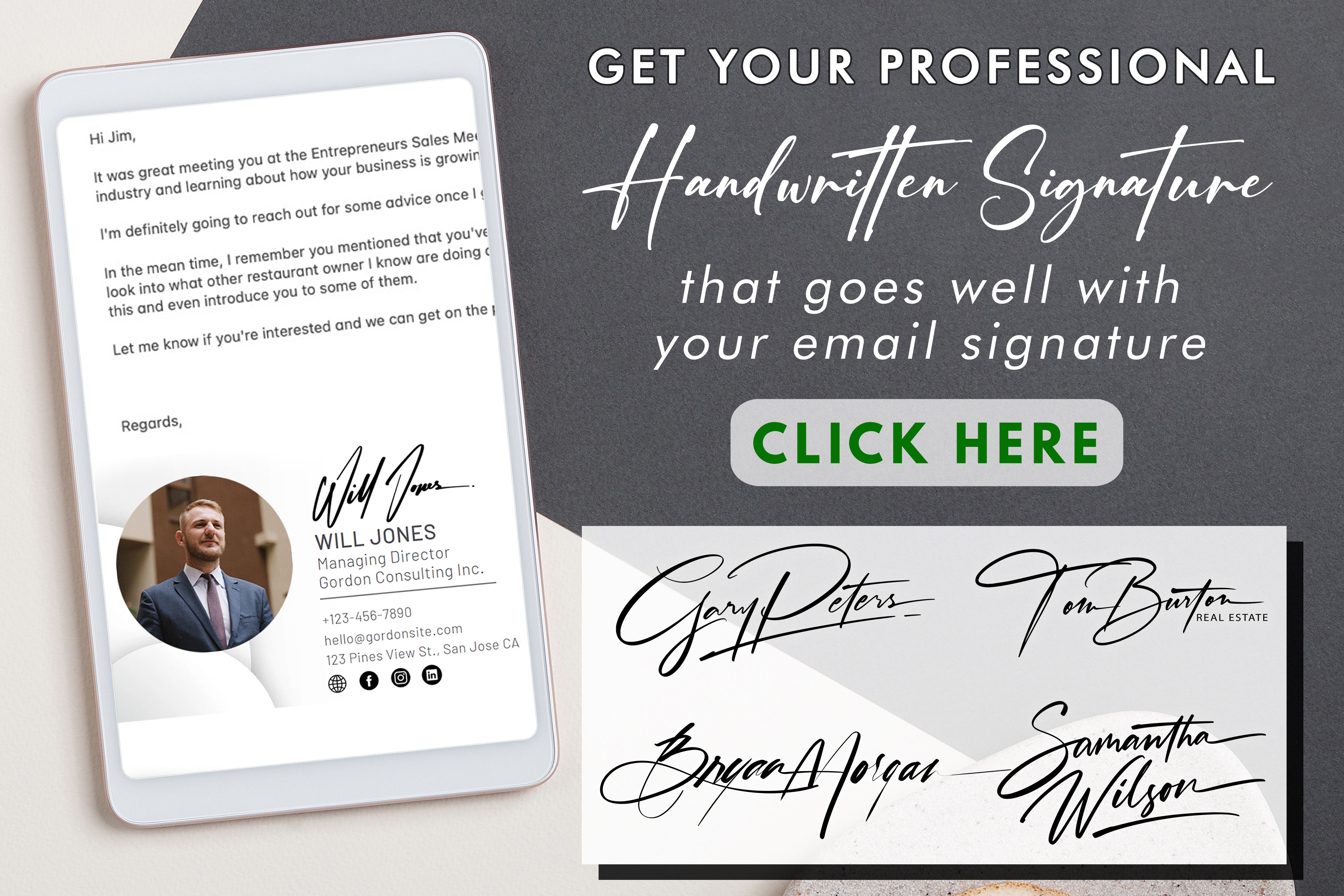





















Share to: